如何用PS制作油画效果
1、首先将原图复制两层,关闭上涂层眼睛;

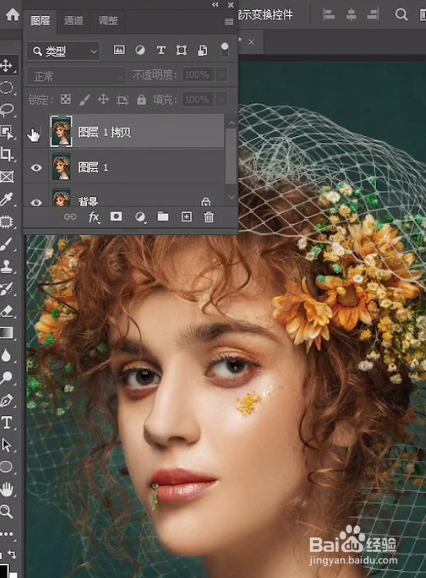
2、对下图层执行滤镜-滤镜库,海报边缘数值可以参考我的;

3、确定后执行滤镜-锐化-usm锐化,数值参考我的;


4、接着再执行滤镜-风格化-油化;
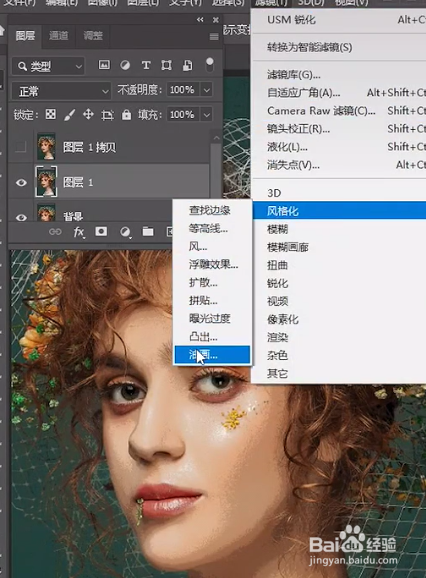
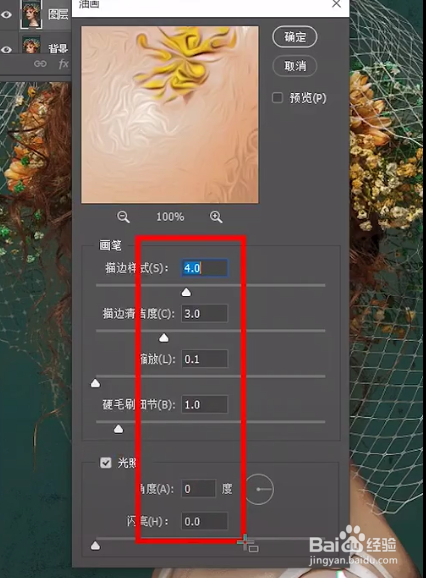
5、然后再一次滤镜-锐-化usm锐化,数值看我的;
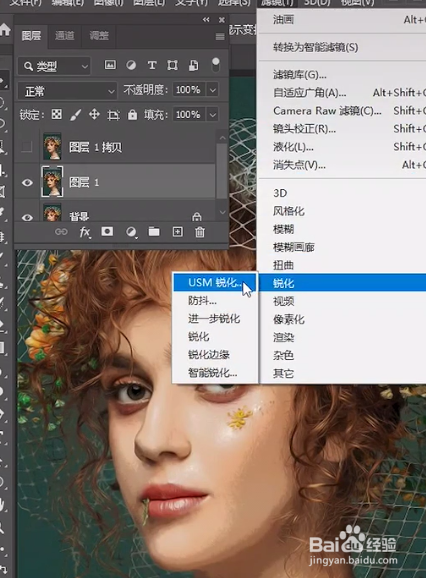

6、最后打开上面涂层眼睛,执行滤镜;
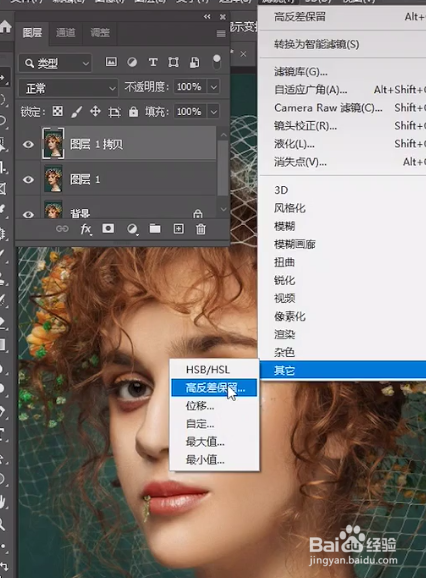
7、其他高反差保留数值两个像素,将混合模式改为叠加,一张细腻的油画效果就闪亮在你眼前。


1、首先将原图复制两层,关闭上涂层眼睛;
2、对下图层执行滤镜-滤镜库,海报边缘数值可以参考我的;
3、确定后执行滤镜-锐化-usm锐化,数值参考我的;
4、接着再执行滤镜-风格化-油化;
5、然后再一次滤镜-锐-化usm锐化,数值看我的;
6、最后打开上面涂层眼睛,执行滤镜;
7、其他高反差保留数值两个像素,将混合模式改为叠加,一张细腻的油画效果就闪亮在你眼前。
声明:本网站引用、摘录或转载内容仅供网站访问者交流或参考,不代表本站立场,如存在版权或非法内容,请联系站长删除,联系邮箱:site.kefu@qq.com。
阅读量:171
阅读量:155
阅读量:65
阅读量:115
阅读量:41